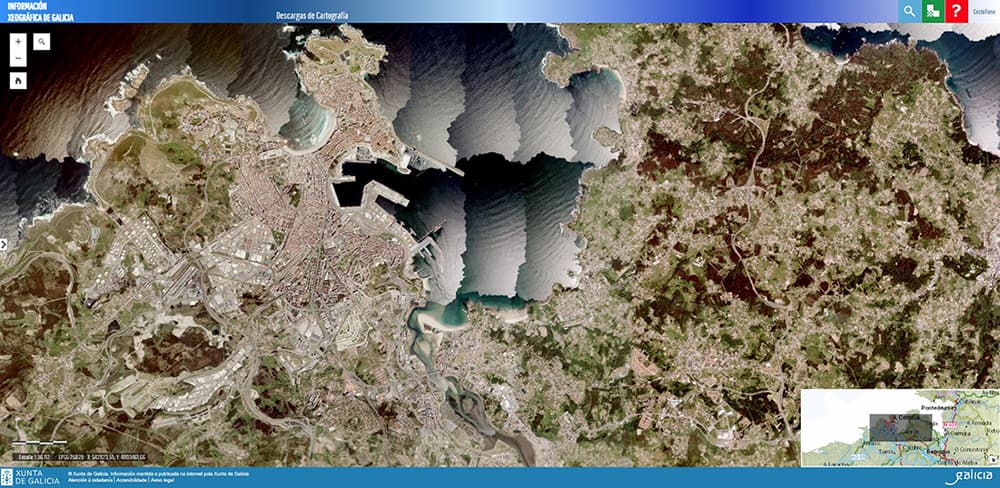En esta sección se recoge un manual con la información necesaria para utilizar el Visor de descargas de Información Geográfica.
Si tiene alguna duda, puede contactar con nosotros a través del siguiente enlace: scit.cmati [at] xunta.gal (scit[dot]cmati[at]xunta[dot]gal)
El Visor de Descargas cartográficas le permite descargar la cartografía de cada elemento pulsando sobre los elementos que está a visualizar en cada momento. Para ello, solo debe hacer clic sobre un punto del mapa y, siempre con la capa deseada para descargas activada, obtendrá una 'Cesta de la compra' con la lista de los productos seleccionados para descargar; así mismo, en el mapa se seleccionarán los productos elegidos para descargar.
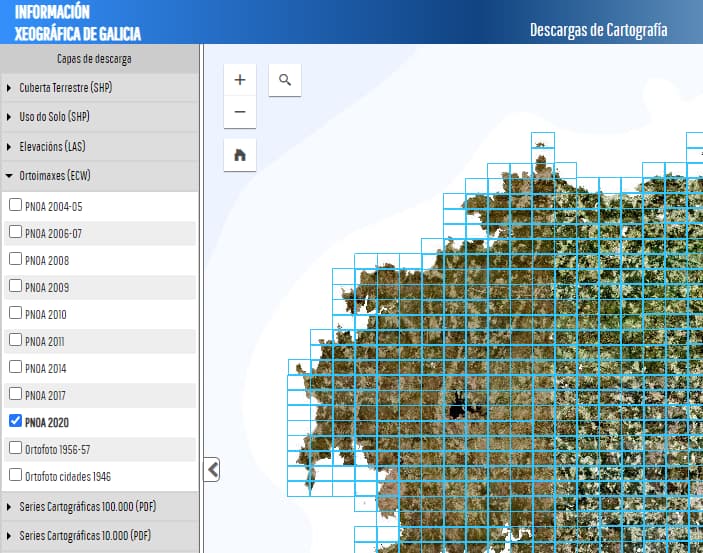
Una vez seleccionados los productos a descargar, el usuario podrá descargarlos, accediendo a una página de descarga; o quitarlos de la lista, pulsando en el enlace "quitar".


El visor dispone de diferentes tipos de localizador: un geolocalizador, que aparece a la izquierda en la ventana de mapa (anterior imagen), al pulsar sobre él se desplegará para introducir el texto a buscar, en el cual se pueden buscar poblaciones o direcciones,
y otro (anterior imagen) que se compone de tres localizadores: un buscador encadenado en el que se pueden encontrar las unidades territoriales y poblaciones, otro en el que se pueden buscar parcelas catastrales introduciendo el código de 14 dígitos correspondiente, y otro localizador de coordenadas UTM29 ETRS89, introduciendo la X y la Y separadas por coma (X, Y), en el caso de que tengan decimales, la separación de estos deberá ser punto (x.xx, y.yy).
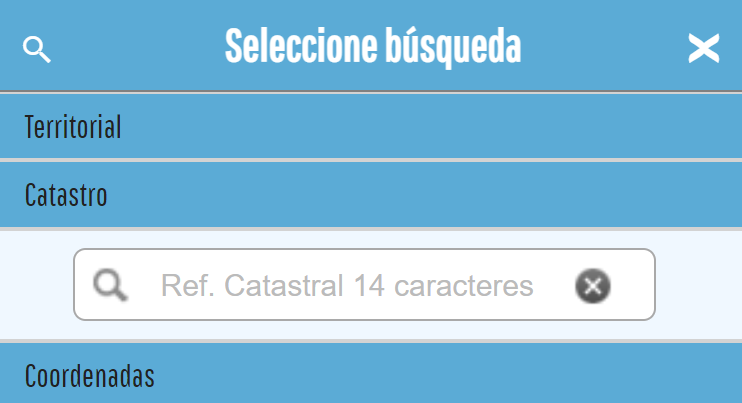
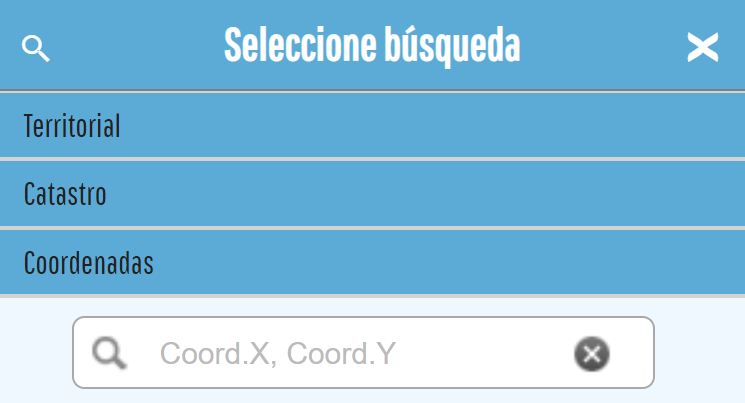
Para seleccionar el tipo de búsqueda debe pulsar en el título correspondiente y se desplegará el buscador seleccionado.
La herramienta de selección de mapa de fondo permite modificar el mapa base del visor de entre los mapas disponibles.

Desplazamiento
Para poder desplazarse por el mapa se empleará el botón izquierdo del ratón. Pulsando sobre el mapa y sin soltar el botón, el usuario podrá desplazarse en la dirección deseada. Cuando se emplea esta herramienta, el cursor cambiará su símbolo a uno en forma de cruz. Otra manera para poder desplazarse por el mapa es utilizando las flechas del teclado.
Zoom (acercar/alejar)
Existen varias formas para hacer zoom:
- Botones Zoom in / Zoom out: en la parte superior izquierda de la aplicación existen dos botones con un + y un – que se pueden utilizar para acercarse o alejarse.
- Botón extensión predeterminada: bajo los botones de zoom in / zoom out hay otro botón para hacer zoom a la extensión por defecto del mapa.
- Zoom por ventana: manteniendo pulsado el botón izquierdo del ratón y la tecla Mayúsculas (shift) simultáneamente.
- Utilizando las teclas + y – del teclado numérico.
- Haciendo doble clic sobre el mapa.
- Empleando la rueda del ratón también es posible acercarse o alejarse del mapa.
El mapa guía, que se encuentra en la esquina inferior derecha, muestra la extensión actual del mapa en el contexto de un área mayor. Dicho mapa se actualiza cada vez que la extensión del mapa cambia. La extensión del mapa principal está representada en el mapa guía como un rectángulo. Dicho rectángulo se puede arrastrar para modificar la extensión del mapa principal.
El mapa guía se puede mostrar u ocultar pulsando en la flecha situada en la esquina inferior derecha.